概要:PCで無料のサンプリング楽器音を使うのが目的です。
レイヤー数ラウンドロビン数が多めの良さげなサウンドフォントをダウンロードして、サウンドフォント・プレイヤーを導入して鳴らそうという記事です。
以下詳細スタート
サウンドフォントのファイルを入手
サウンドフォントというのは、ナニカの音をデジタル録音したファイルを規則に沿って並べて楽器として使えるようにしたものです。
正体は普通の音声ファイルなのでバラしてサンプラーで鳴らしたり、sfzの構成ファイルである.wavファイルを抜き出してDAWのトラックに直接貼り付けて鳴らすこともできます。
サウンドフォントプレイヤーとサンプラーは親戚みたいなものというか、VCA・VCFやフォルマント等のフィルター付きだとシンセとの境界もぼやけますし、たまたまsfz規格で使うけどどーにでもできるというゆるいスタンスでいいと思います。
フォーマットが何種類かあって目移りしますが、解凍後の拡張子が .sfz や .sf2 になっているのをググってダウンロードすればOK。思考停止してDLDLDLDL…という感じで。
配布されている数が多いだけにハズレも多いので当方のオススメを並べておきます。(カッコ内のファイルサイズは解凍後の大雑把な実サイズです。)
-
- GM音源「🔗EmuAPS_8MB.sf2」 楽器128種+ドラム8種。たった8MBの超軽量とは思えぬ音がすることで有名。曲のスケッチはこれだけあればいい気がする。
※ 同サイズ帯の後継(?)に「sYnerGi-8Mb.sf2」「Chaos Bank V1.9 (12Mb).sf2」などがあるがむしろ劣化している気がするので私は使っていません。 - もう少し大きめの「🔗GeneralUser GS v1.471.sf2」(30MB)も扱いやすい。こざっぱりしていてまとめやすい感じ。EmuAPS_8MB.sf2 と比べるだけでも音量や出音の違いでsfzの闇が見えてくると思います。
※ 時代とともにサイズが肥大化した「🔗Fluid R3 GM SoundFont」「Timbres Of Heaven」「SGM-V2.01.sf2」「🔗OmegaGMGS2.sf2」「Titanic_200_GMGS_1.2.sf2」等も一応確保すると安心。内部の使用素材がかぶっているので全部集めても出番がないのでほどほどに。 - ピアノ「🔗Yamaha Disklavier Pro Grand Piano」(113MB、5ヴェロシティーレイヤー)、「🔗Salamander Grand Piano」(1.1GB 16 ヴェロシティーレイヤー)。※著作権表示が Creative Commons ライセンスの「CC BY」タイプなので使ったら使用楽器にお名前を載せるのを忘れないようにしないと。
- 12弦ギター「🔗FreeDrumKits.net – 12-string.sf2」← 2ヴェロシティーレイヤーしかないのですが、気持ちいい音です。他にも同サイト内に多数あるので好きな楽器をDL。(メアドを入れてサインアップ・ログイン後にダウンロードするようにサイト構成が変更になっていました@2020年)
- ギター「🔗Seagull Steel-String Acoustic Guitar」(154MB、4 ヴェロシティーレイヤー)、🔗FlameStudiosの「FS Collection」から詰め合わせを上から三つ。(ギター系はファイルサイズ200MB前後、4 ヴェロシティーレイヤーで、Vel45以下がミュート音に割り当てという仕様でした。) 🔗Karoryfer Lecolds というサイトには4レイヤー4ラウンドロビン前後の音源が多数ありますので片っ端からダウンロード。このサイト Karotyfer には sforzando というプレイヤー専用のもあり、その場合は拡張子 .xml のファイルを sforzando の画面にドラッグ&ドロップして読み込ませます。「🔗Studio FG460s II Pro Guitar Pack」(29MB、1~12ヴェロシティーレイヤー、64音色)小さめのファイルサイズなのにスクラッチやボディ叩きその他も収録されかなり多彩。全体的に弦高が低めっぽくピンチ奏法でもしたように聞こえるレイヤーもありますが、フレットのビビリがギターらしさを激しく主張してくれます。(※リンク先のPOLYPHONEというサイトへの会員登録が面倒な場合は「🔗FLSTUDIO MUSIC 49 free guitar soundfonts」の詰め合わせの中に同じ sf2 が入っていましたのでそちらをダウンロード。これに限らず初出が古いものはオリジナルのファイルの配布元が消滅していたり著作権者も分からないのが多いです。)
sforzand用のsfzになりますが、日本の方が制作なされた「🔗 Unreal instruments」も表現が豊富でおすすめ。フリーのエレキギターではこれが最高峰でしょう。指を離した時の音を鳴らせるというのが他のフリー音源とは一線を画しています。
※ディストーション系のギターが欲しければ最初から歪んだサンプルを使うのではなく、クリーンなギターをDAWのFXで歪ませて使った方が表現力があります。 - パーカッション「🔗SCC Taiko Drums」(40MB)少ないがレイヤーとラウンドロビンありなので強弱をつけて鍵盤を適当に叩くだけでそれっぽくなります。
- GM音源「🔗EmuAPS_8MB.sf2」 楽器128種+ドラム8種。たった8MBの超軽量とは思えぬ音がすることで有名。曲のスケッチはこれだけあればいい気がする。
備考:オーケストラ系に手を出すなら「🔗VST4Free版のVSCO2」(計約2GB)というアーティキュレーション機能(MIDIノートナンバーで演奏法を指定してそれに応じた出音に変える)付きのロムプラーVSTと一緒になったシリーズがあるのでそちらを視野に入れるほうがオススメ。
同内容のsfz版(🔗 VSCO-2-CE)もあるのでそちらもダウンロードしておくとしても、奏法切り替えが楽なVST版がお手軽です。(VSCO2無料版のその他のフォーマットはこちら→ 🔗VSCO2 COMMUNITY Ed.) 著作権表示もいらないので使いやすいです。
他には「Sonatina Symphonic Orchestra」を収めた「🔗bigcat Instruments」もあります。
途中でVSTへ話が逸れましたが、今回はGM配列で楽器をぎっしり詰め合わせた汎用のサウンドフォントと、メインで使いたい楽器の高音質の単品を確保できれば良いと思います。
ググって集めていると本当にキリがないし、シンセ系の音は自分で作ったほうが好いと思うので収集は任意で。
なお、自分でsf2を改造したり組んだりするのは 🔗 Viena や🔗 POLYPHONE というフリーソフトのエディタで可能です。sfzならメモ帳でも作れます。
けっこう面倒ですが既存のフォントにフレットノイズを付与するなどの改造から始めたら楽しかったです。
サウンドフォントのプレイヤー ソフトウェアを入手
拡張子.sfz や .sf2 の付いたファイルを楽器として鳴らすための無料プレイヤーをダウンロードしましょう。
フリーソフトでマルチティンバー対応でエンベロープもいじれる高機能タイプでは🔗Phenome、🔗TX16Wx、sfz+などがあります。
シンプルな単一楽器再生タイプでは 🔗sfz、🔗sforzando、🔗Zampler、🔗DSK SF2 – v2、🔗Soundfont Enhancerなど。(一覧表を後述。)
私はインストールが必要なものは避ける主義なので、ポータブルでも使える Phenome か sfz をよく使います。
(デジタルだから同じ音が出ると思いきや製品によってなぜか出音が違います。まぁここで挙げているのは全部フリーウェアなので片っ端からダウンロードして試しましょう。64bitでなければ嫌だという人は選択肢が狭まって、TX16Wx、sforzando、Zampler がそれにあたります。)
Phenomeを使う
略語が多くて目が泳ぐので図を自作しておきました。
使うまでの手順
- Phenome をダウンロードして解凍し、DAW で Phenome.dll を読み込みます。
- 画面の左上で編集対象を選択し「EDIT」点灯状態にします。
- 画面右のファイラーでサウンドフォント名を選びます。
- バンクナンバーを選びます。通常楽器は0~。ドラムセットは128のことが多い。
- 音色を選びます。
- 音をセットできたら「Multi」→「Save Multi」をクリックして状態を保存しましょう。
メモ
- 内蔵のエンベロープフィルターをいじるとシンセ並みにうにょんうにょんできますが、(自分の場合)生楽器の音が欲しくて使っているロムプラーで活用するかは微妙なので上図の説明では基本的にOFFにしています。
- 画面左の中央にあるVelocityの初期値が0になっているので、右にツマミを回さないと弱く弾いても音が小さくなってくれないから注意。
- サウンドフォントを変更するときは一度別のファイル名をクリックしてから目的のフォントを選択しなおさないと有効にならないことがあるので注意。
- コーラスがけっこう気持ちいい。
- リヴァーブは微妙。DAWのを使ったほうが良いと思う。
- MIDIに問題があると稀に音が鳴りっぱなしになることがある。その時はオールノートオフを送信して停止。(REAPER では F3 キーを押す)
- なぜかMIDI Ch16を指定すると鳴らないけど気にしない。(バグ?)
フリーのサウンドフォントプレイヤーの一覧
| ソフト名 | フォーマット | マルチティンバー | 音声出力 | VCA | VCF | エフェクトと備考 | ビット |
Phenome |
sf2 | 8 | 2ch x 8 | 〇 | 〇 | オーバードライヴ、ホイールモジュレーション、アルペジエータ、コーラ ス、テンポディレイ、リバーブ、ピッチエンベロープフィルター、ヴェロシティやノートNoによる分割レイヤーも可能。 |
32 |
TX16Wx(フリー版) |
sf2 sfz exs akp |
16~ | 2chx4+1chx8 | 〇 | 〇 | バージョン3になり、表示も改善され今後最強となりそうに見えます。 一時期ポータブルでは動かなくなったのですが、2019-05時点ではフォルダー抜き出してコピーしても動くようになっていました。 |
64 |
sfz+(フリー版) |
sf2. wav | 16 | 16ch+2FX | 〇 | 〇 | コーラス、リヴァーブ、LFO。 | 32 |
sfz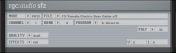 |
sf2 | 16 | 2ch | – | – | - MODEをPR32等にしないとWin10でエラー。 | 32 |
DSK SF2 – v2 |
sf2 | – | 2ch Mono |
〇 | 〇 | ディレイ、LFO。 ※2outだがモノラルなので注意。 |
32 |
sforzando |
sf2. sfz | – | 2ch | – | – | リヴァーブ ※ Karoryfer の下の方にもたくさんsforzando用のsfzがあります。 |
64 |
Zampler |
sfz. rx2 | – | 2ch | 〇 | 〇 | ドライヴ、イコライザ、フェイザー、コーラス、ディレイ、リヴァーブ、LFO。 ※ インストールや音源の集め方などはこちら |
64 |
Pluggotic Stealth |
sf2 | (2) | 2ch | 〇 | 〇 | 2OSC、シーケンサー | 32 |
Soundfont Enhancer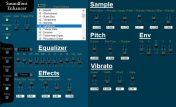 |
sf2 | – | 2ch | 〇 | – | Dディストーション、ワウワウ、フランジャー、トレモロ、リヴァーブ、ディレイ、イコライザー、遅延Vib、ピッチ。 ※ バンク切り替えが見当たらない(?) |
32 |
Crystal |
sf2 | – | 2ch | 〇 | 〇 | 体裁としてはシンセなのでここに入れていいのか迷いますが、オシレータとしてSF2を読み込んで使える優れもの。 手順があって、本体のあるフォルダの下に「\CrystalSoundFonts」フォルダを作成して.sf2を置くとVoiceタブのOscillatorから選択できます。シンセだけに加工の幅がものすごい。 |
64 |
(備考:TX16WxとZamplerはインストールして使うタイプですが、フォルダ丸ごと抜き出してUSBメモリにコピーしても動作はします。あと、sforzandoではループポイントがおかしくなったのか音が別の楽器がごとく変になったのがありました。フォーマットになにか原因があるのかも。)
余談:
初稿と記事の分量配分が異なってきたのでタイトルだけ変えるかも。
2019年現在、TX16WxのVer3が良くなってきたのでフリーVSTの中では独走状態になるかも。
(ちなみにKONTAKTのフリー版は、フリーと呼ぶにはあまりにもうっとうしいので数に入れてません。)
サンプラーといえばオーケストラヒットを思い出す私です。
同じ生音志向と言っても現在のように豊富なメモリを使えなかった時代は極小のPCM音源(KORG M1)LA音源(ROLAND Dシリーズ、ミュージくん)やWAVETABLE方式(ENSONIQ 、KAWAI K1など)で担っていたわけですが、いざ生楽器の音を丸ごと使えるようになるとラウンドロビンがーレイヤーがーと、別の苦労が増えるのでした。
目的が演奏じゃなく機材いじりになりやすいのは何年経っても変わらないようです。
楽器を磨くのも楽しいよねってことでよしとしよう…

詳細な説明等とても参考になりました。ひとりでこういうのをネットの海から探そうってなった時、あなたのような情報を書いて下さる方には感謝してもしきれません。お金払うレベルの詳しい話、ありがてえ、ありがてえ
>shiratakiさん
自分でsfzを探した時に、レイヤー数の多い使える音源が見つからず時間を浪費したので、誰かのショートカットになればとこの記事を書きました。
少しでも労力を減らすお手伝いが出来てなによりです。
Windows XPではVSCO 2のVSTが動作しなかったので、サウンドフォント版を入れてみようと思いました。
ありがとうございます。
VSCO 2 CEのウェブページでは、「Sforzando」がプレーヤとして紹介すすめられていました。
こんにちは初心者さん。
ダウンロードした中のsfzにはキースイッチ版が無いのですが、下記Githubからファイル名に「~KS」が付くsfzを名前を付けて保存して、Sforzandにドラッグアンドドロップするとキースイッチが使えましたのでご参考までにどうぞ。
https://github.com/sgossner/VSCO-2-CE/tree/SFZ
http://www.polyphone-soundfonts.com/files/14-guitars/247-studio-fg460s-ii-pro-guitar-pack
403エラーになりますよ。現在。
ご指摘ありがとうございます。サイト構成が変わったようですね。
新しいURLは https://www.polyphone-soundfonts.com/documents/14-guitars/247-studio-fg460s-ii-pro-guitar-pack です。
https://unreal-instruments.wixsite.com/unreal-instruments
ここの琴の圧縮ファイルにxmlデータがないんですが、これでも動作可能でしょうか。
サイト作者さんとの連絡手段がないようなのですが。
そうですね。ギター版のようなxmlは用意されていませんね。
フォルダー名「KOTO」内の『#KOTO.sfz』をsforzandにドラッグ&ドロップで動作しましたよ。
xmlではないので画像がなくて地味でしたが、他のシリーズ同様にキースイッチのアーティキュレーションやピック等の調整もありました。
Phenomeを使うまでの手順3でファイラーからサウンドフォント名を選ぶ時にサウンドフォント名が出てこないのは何故でしょうか??教え頂けたら幸いです。